php小編蘋果為大家介紹如何取消Win10開機倒數計時。在使用Win10系統的時候,有時候我們會遇到開機倒數計時的情況,這對某些使用者來說可能會覺得麻煩。不過,取消開機倒數其實是非常簡單的,只需要用以下方法來操作。
Win10開機倒數關閉方法
1、右鍵點選此電腦,在開啟的選單項目中,選擇屬性。
2、系統首頁設定窗口,右側往下拉,找到並點選相關設定下的進階系統設定。
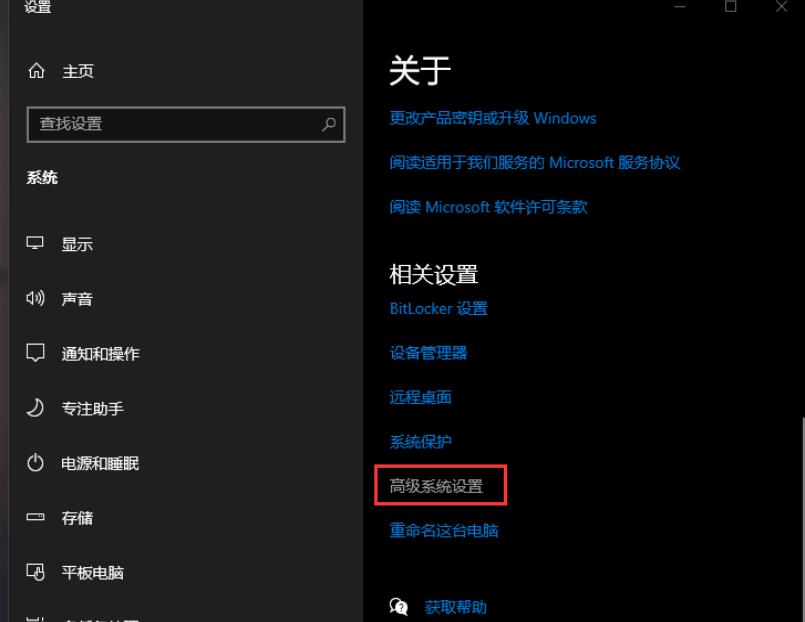
3、系統屬性窗口,切換到進階選項卡,然後點擊啟動和故障復原下的設定。
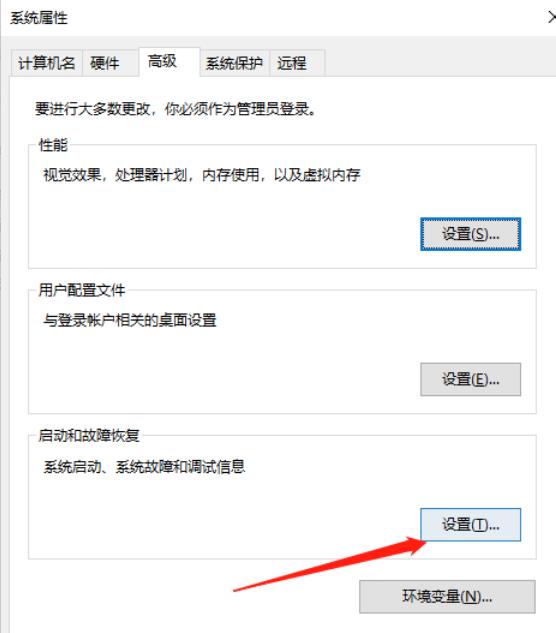
4、啟動和故障復原窗口,將顯示作業系統清單的時間和在需要時顯示復原選項的時間,都修改為0秒,然後點選確定。
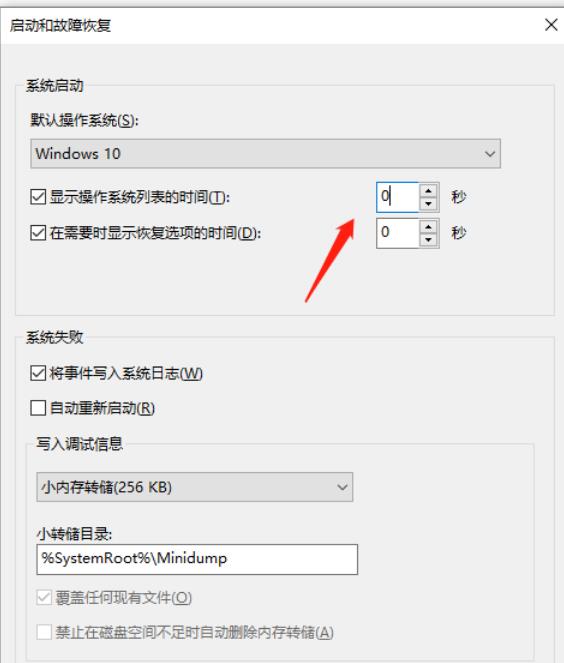
5、最後,重新啟動電腦測試。
以上是Win10開機倒數計時怎麼取消? Win10開機倒數關閉方法的詳細內容。更多資訊請關注PHP中文網其他相關文章!




